Như các bạn đã biết, sau một thời gian dài sử dụng thì máy tính của chúng ta sẽ hoạt động không còn nhanh và mượt như trước. Nguyên nhân gây ra việc này đó chính là những file rác sinh ra trong quá trình chúng ta sử dụng, những file rác này càng ngày càng nhiều và sẽ chiếm dụng khá nhiều không gian ổ cứng của chúng ta từ đó sẽ làm giảm hiệu suất hoạt động của máy tính. Chính vì vậy việc chúng ta cần làm đó là dọn rác thường xuyên cho máy tính để giúp máy tính luôn trong trạng thái hoạt động tốt nhất. Hiện nay chúng ta có khá nhiều lựa chọn về phần mềm dọn rác máy tính trong đó không thể không nhắc tới phần mềm CCleaner, một trong những phần mềm dọn rác hiệu quả và tốt nhất hiện nay. Ở bài viết này ThuThuatPhanMem.vn sẽ hướng dẫn các bạn dùng phần mềm CCleaner một cách hiệu quả nhất để dọn rác cho máy tính nhé.

Trước hết các bạn truy cập vào đường link sau để tải phần mềm CCleaner về máy tính.
http://www.piriform.com/ccleaner/download
Bước 1: Sau khi tải xong các bạn kích đúp vào file vừa tải để cài đặt chương trình. Cửa sổ cài đặt hiện lên các bạn chọn Install. Các bạn có thể chọn ngôn ngữ Việt Nam cho dễ sử dụng.
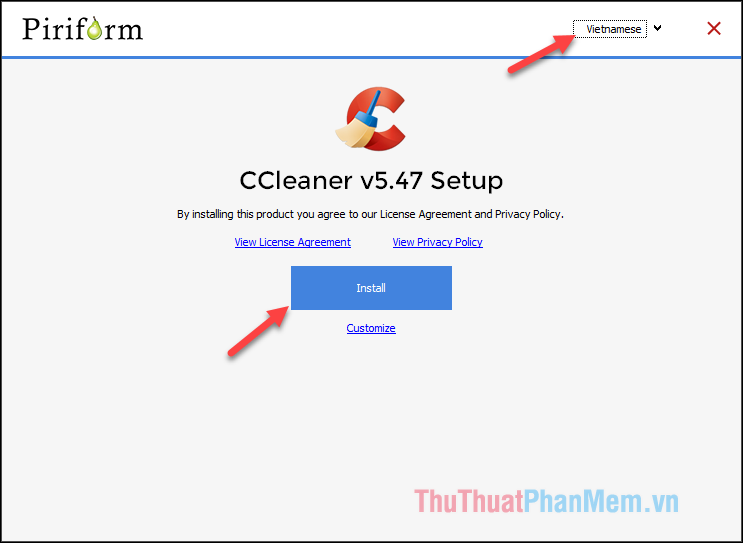
Bước 2: Các bạn đợi một lúc để quá trình cài đặt hoàn tất sau đó nhấn Run CCleaner để chạy ứng dụng.
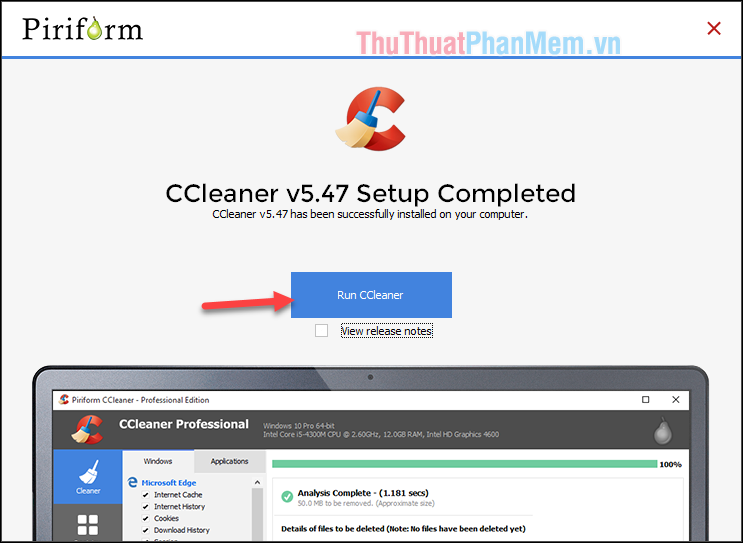
Và dưới đay là giao diện chính của phần mềm CCleaner:
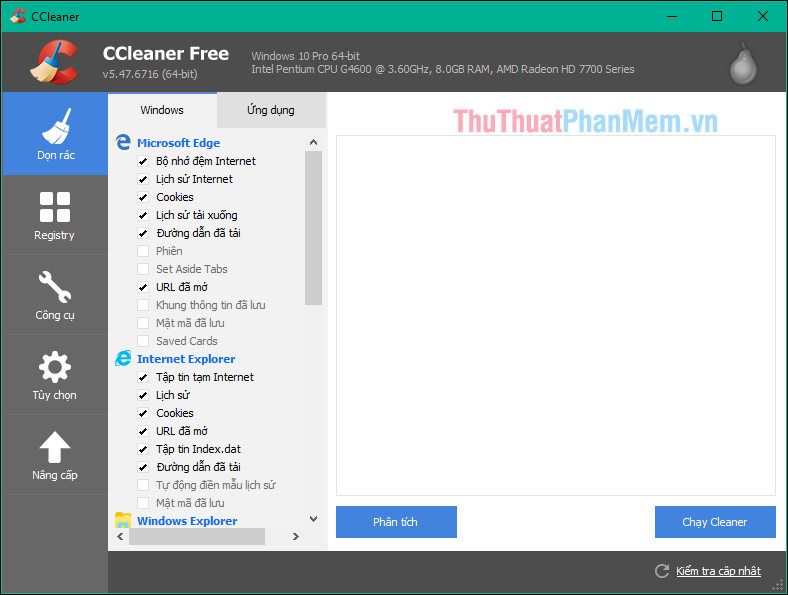
Bước 3: Để dọn rác cho máy tính thì mục chúng ta cần quan tâm nhất đó chính là mục Dọn rác. Trong mục Dọn rác gồm hai mục nhỏ là Windows và Ứng dụng.
– Mục Windows: Bao gồm các chức dọn dẹp files logs, files rác, files lưu tạm, history, cookies,… của hệ điều hành windows.
– Mục Ứng dụng: gồm chức năng làm sạch files logs, files rác, files lưu tạm, history, cookies,… của các ứng dụng, trình duyệt như: firefox, microsoft office, adobe reader,…
Thông thường chúng ta sẽ để mặc định và nhấn Phân tích để phần mềm bắt đầu quá trình quét và tìm toàn bộ những file rác, file tạm trong máy tính của bạn.
Bước 4: Sau khi phân tích xong, các bạn sẽ thấy phần mềm liệt kê ra toàn bộ những file sẽ được xoá. Lúc này các bạn nhấn Chạy Cleaner để xoá những file rác đi. Trong quá trình xoá có thể sẽ xuất hiện những thông báo, bạn cứ nhấn Yes hoặc Continue nhé.
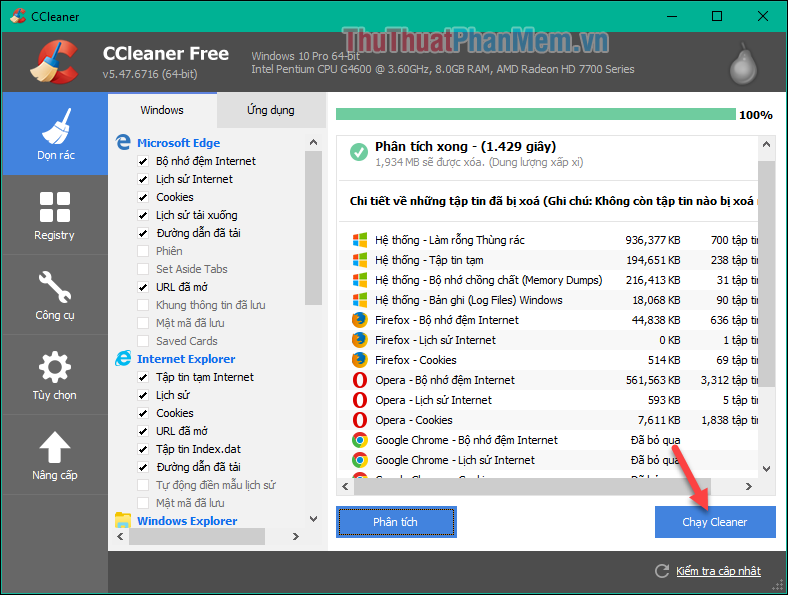
Bước 5: Sau khi hoàn tất quá trình dọn dẹp sẽ có thông báo Cleaning Completed, bạn có thể nhấn vào Show Advanced Report để xem những file đã bị xoá.
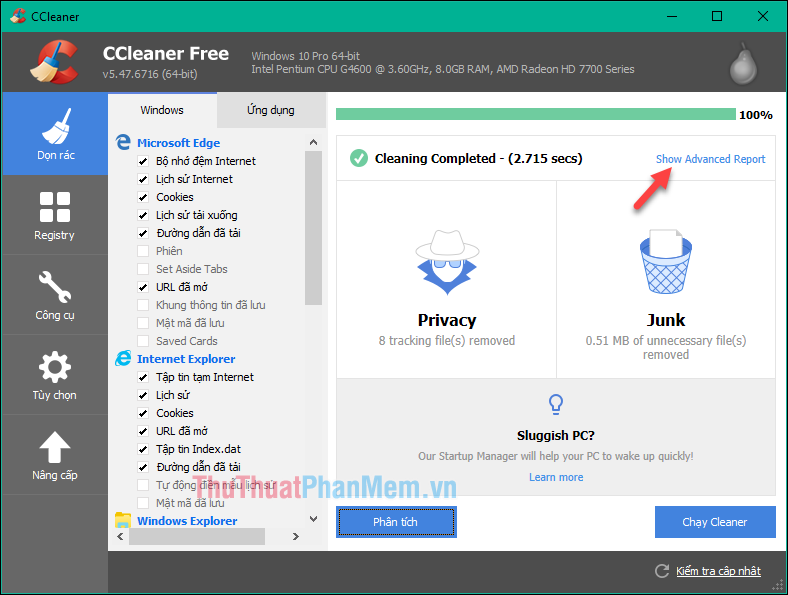
Bước 6: Sau khi dọn dẹp các file rác xong bạn có thể chuyển sang mục Công cụ.
Mục này gồm 7 tab đó là: Gỡ bỏ cài đặt, Khởi động, Browser plugins, Phân tích ổ đĩa, Tìm trùng lặp, Khôi phục hệ thống, Quét dọn ổ đĩa.
– Tab Gỡ bỏ cài đặt: Đây là công cụ giúp bạn có thể gỡ các chương trình đã cài đặt trong máy tính, đổi tên, hoặc xóa cài đặt ứng dụng trong Registry. Để gỡ cài đặt các bạn chọn ứng dụng câng gỡ rồi chọn Tháo cài đặt.
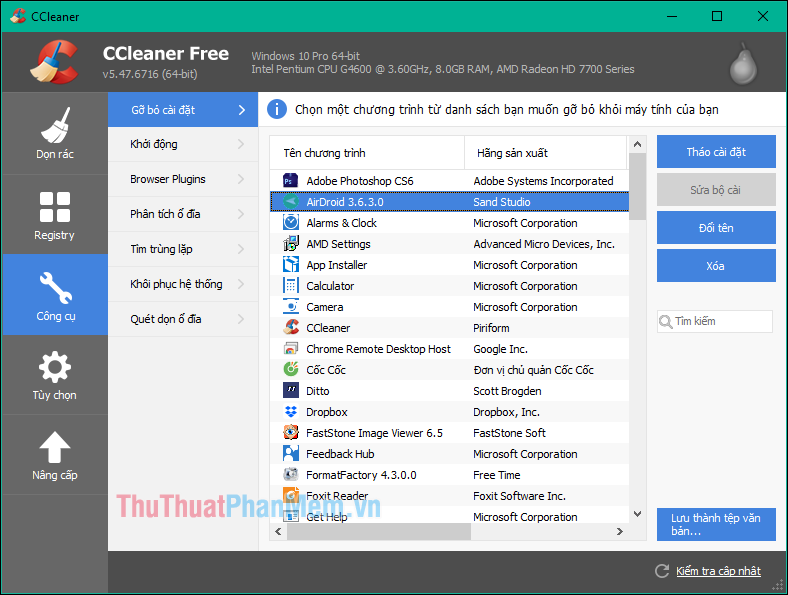
– Tab Khởi động: Đây là công cụ giúp bạn quản lý các ứng dụng khởi động cùng Windows. Khi có quá nhiều ứng dụng khởi động cùng Windows sẽ khiến việc khởi động máy tính của bạn trở lên chậm chạp. Bạn có thể tắt những ứng dụng không cần thiết bằng cách chọn ứng dụng rồi chọn Tắt.
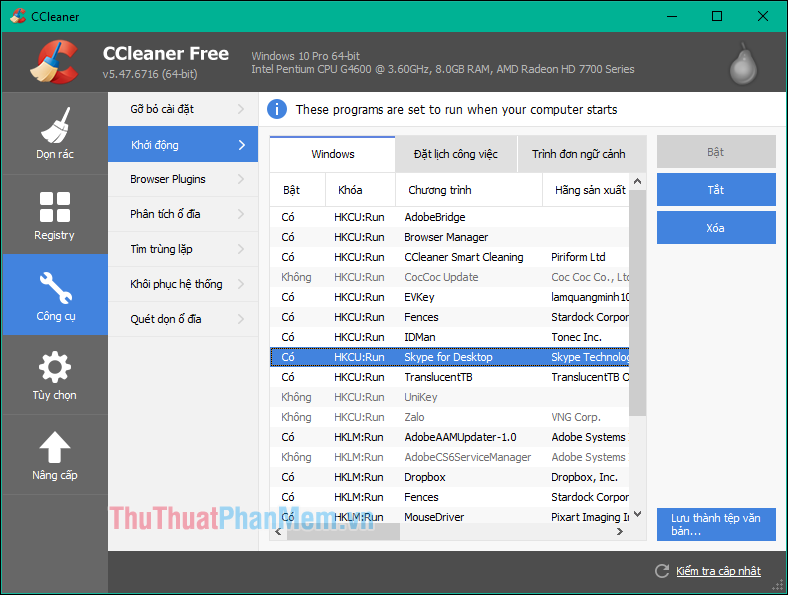
– Tab Browser plugins: Đây là công cụ giúp bạn quản lý các tiện ích mở rộng trong các trình duyệt. Các bạn có thể tắt, xóa các tiện ích mở rộng tùy ý, việc này sẽ giúp các trình duyệt đỡ nặng nề hơn.
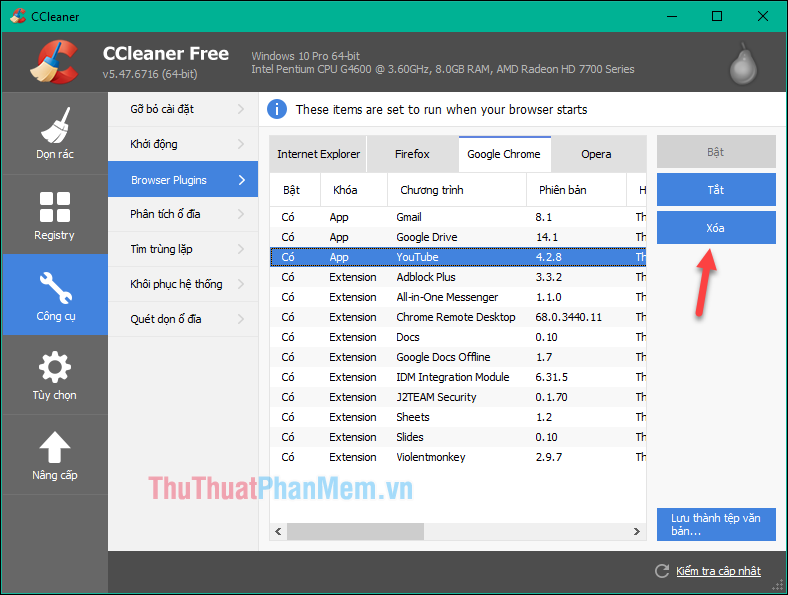
– Tab Phân tích ổ đĩa: Đây là công cụ giúp bạn kiểm tra dung lượng ổ đĩa và phân loại các loại tập tin trong ổ cứng như: Nhạc, tài liệu, phim, ảnh và cá loại tập tin khác.
– Tab Tìm trùng lặp: tìm kiếm các file bị trùng lặp trong ổ cứng lưu trữ. Chúng ta có thể tìm kiếm theo tên, theo dung lượng, theo ngày sửa, theo nội dung.
– Tab Khôi phục hệ thống: Quản lý các bản sao lưu khôi phục hệ điều hành.
– Tab Quét dọn ổ đĩa: Khi Windows hay hệ điều hành khác xóa một file, nó không thực sự xóa khỏi ổ đĩa cứng. Thay vào đó, con trỏ file bị xóa và hệ điều hành đánh dấu vị trí chứa file là trống. CCleaner sẽ dọn sạch không gian lưu trữ trống bằng công cụ Quét dọn ổ đĩa.
Như vậy chỉ với vài bước đơn giản chúng ta đã có thể dọn sạch được những file rác trong windows bằng cách sử dụng phần mềm CCleaner. Cảm ơn các bạn đã theo dõi bài viết.






